w10电脑关机按钮不见了如何找回 w10电脑关机图标消失怎么恢复
更新时间:2023-09-24 09:50:06作者:xiaoliu
w10电脑关机按钮不见了如何找回,随着科技的发展,电脑已经成为我们生活中必不可少的工具之一,有时候我们可能会遇到一些小问题,比如在使用Windows 10操作系统的时候,发现关机按钮不见了,或者关机图标消失了。这样的情况让人感到困惑,因为我们习惯了使用关机按钮来关闭电脑。如果遇到这种情况,我们应该如何找回关机按钮或者恢复关机图标呢?下面就让我们一起来探讨一下解决方法。
具体方法:
1、按下Win+R,打开运行按钮。
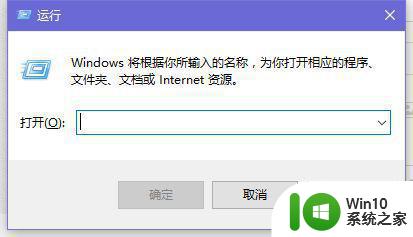
2、我们在打开的运行对话框中输入:gpedit.msc命令
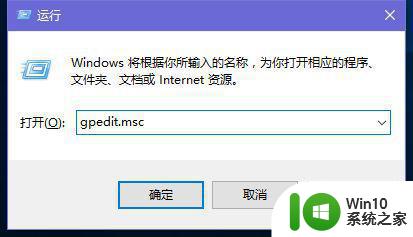
3、这时打开组策略编辑器。
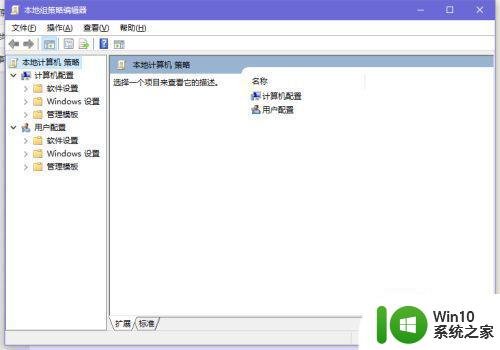
4、我们依次展开:用户配置 - 管理模板 - 开始菜单和任务栏
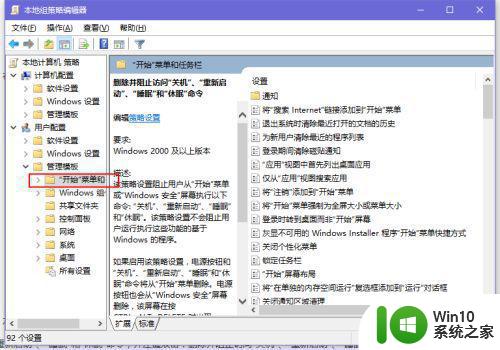
5、左键单击“开始菜单和任务栏”,在开始菜单和任务栏对应的右侧窗口,找到:删除并阻止访问“关机”、“重新启动”、“睡眠”和“休眠”命令,并左键双击
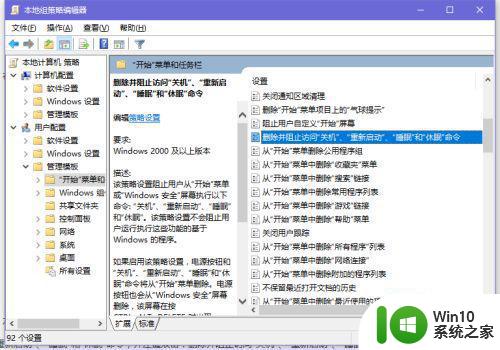
6、删除并阻止访问“关机”、“重新启动”、“睡眠”和“休眠”命令。
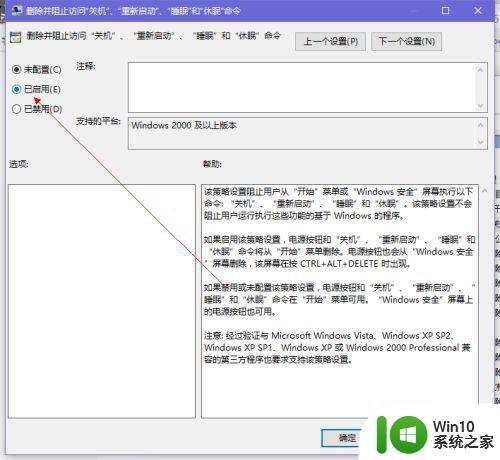
7、然后将该项目设置为‘已禁用’或者“未配置”即可。
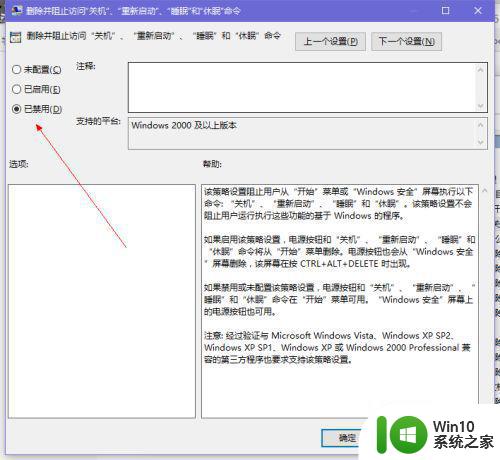
以上就是关于如何找回w10电脑关机按钮不见了的全部内容,若有出现相同情况的用户,可以按照小编的方法来解决。
w10电脑关机按钮不见了如何找回 w10电脑关机图标消失怎么恢复相关教程
- win10wifi图标消失了如何恢复 win10 wifi图标不见了怎么找回
- win10电脑任务栏消失不见了 Win10任务栏图标不见了怎么找回
- win10电脑wifi图标不见了恢复方法 win10电脑wifi图标消失怎么办
- win10休眠功能不见了如何找回 win10休眠按钮消失怎么回事
- w10电脑无法关机的解决方法 w10电脑关机失败如何处理
- win10电脑软件图标消失了怎么恢复 Win10系统我的电脑图标不见了怎么恢复
- w10电脑关机关不了怎么办一直显示正在关机 w10电脑关机卡住怎么办
- win10电脑声音图标不见了怎么才能找到 win10电脑系统声音图标消失怎么恢复
- win10电脑开始键消失了怎么办 win10开始按钮不见了解决方法
- 找回win10关机键的方法 win10关机键消失怎么恢复
- w10电脑关机后鼠标键盘还亮如何解决 w10电脑关机后鼠标键盘仍亮怎么办
- w10电脑关机后鼠标键盘还亮如何解决 w10电脑关机后鼠标键盘灯还亮怎么办
- 蜘蛛侠:暗影之网win10无法运行解决方法 蜘蛛侠暗影之网win10闪退解决方法
- win10玩只狼:影逝二度游戏卡顿什么原因 win10玩只狼:影逝二度游戏卡顿的处理方法 win10只狼影逝二度游戏卡顿解决方法
- 《极品飞车13:变速》win10无法启动解决方法 极品飞车13变速win10闪退解决方法
- win10桌面图标设置没有权限访问如何处理 Win10桌面图标权限访问被拒绝怎么办
win10系统教程推荐
- 1 蜘蛛侠:暗影之网win10无法运行解决方法 蜘蛛侠暗影之网win10闪退解决方法
- 2 win10桌面图标设置没有权限访问如何处理 Win10桌面图标权限访问被拒绝怎么办
- 3 win10关闭个人信息收集的最佳方法 如何在win10中关闭个人信息收集
- 4 英雄联盟win10无法初始化图像设备怎么办 英雄联盟win10启动黑屏怎么解决
- 5 win10需要来自system权限才能删除解决方法 Win10删除文件需要管理员权限解决方法
- 6 win10电脑查看激活密码的快捷方法 win10电脑激活密码查看方法
- 7 win10平板模式怎么切换电脑模式快捷键 win10平板模式如何切换至电脑模式
- 8 win10 usb无法识别鼠标无法操作如何修复 Win10 USB接口无法识别鼠标怎么办
- 9 笔记本电脑win10更新后开机黑屏很久才有画面如何修复 win10更新后笔记本电脑开机黑屏怎么办
- 10 电脑w10设备管理器里没有蓝牙怎么办 电脑w10蓝牙设备管理器找不到
win10系统推荐
- 1 索尼笔记本ghost win10 64位原版正式版v2023.12
- 2 系统之家ghost win10 64位u盘家庭版v2023.12
- 3 电脑公司ghost win10 64位官方破解版v2023.12
- 4 系统之家windows10 64位原版安装版v2023.12
- 5 深度技术ghost win10 64位极速稳定版v2023.12
- 6 雨林木风ghost win10 64位专业旗舰版v2023.12
- 7 电脑公司ghost win10 32位正式装机版v2023.12
- 8 系统之家ghost win10 64位专业版原版下载v2023.12
- 9 深度技术ghost win10 32位最新旗舰版v2023.11
- 10 深度技术ghost win10 64位官方免激活版v2023.11